GeoPlanner tiene herramientas que le permiten crear bocetos, pintar, importar, modificar y eliminar entidades de diseño. Con estas herramientas puede crear planes y diseños en varios escenarios. Estas herramientas también permiten la colaboración, con lo que podrá trabajar con varios participantes y recopilar información de distintas fuentes.
La barra de herramientas Diseño contiene herramientas de edición, dibujo y pintura. También puede deshacer y rehacer cambios y activar o desactivar la alineación en esta barra de herramientas.

La barra de herramientas Diseño tiene tres barras de herramientas asociadas:
- Seleccionar entidad: selecciona una entidad en el mapa y muestra la barra de herramientas Seleccionar.
- Herramientas de dibujo: abre la Paleta de símbolos para mostrar la barra de herramientas Herramientas de dibujo.
- Pintar: actualiza las entidades existentes a un tipo de entidad seleccionado en la paleta de símbolos. Puede actualizar haciendo clic o dibujando un rectángulo o un polígono.
Barra de herramientas Seleccionar entidad
La barra de herramientas Seleccionar entidad permite realizar tareas de edición comunes con las entidades de su mapa. Se habilita al hacer clic en la herramienta Seleccionar y en una entidad del escenario en el mapa, o al seleccionar entidades con la herramienta Selección múltiple.

La barra de herramientas Seleccionar entidad admite las siguientes operaciones:
- Cortar
- Copiar
- Pegar
- Eliminar
- Editar atributos
- Calcular
- Selección única
- Selección múltiple
Selección múltiple
La herramienta Selección múltiple le permite actualizar un atributo seleccionado para varias entidades a la vez. También puede cortar, copiar, pegar y eliminar entidades utilizando la herramienta Selección múltiple.
Nota:
Esta herramienta solo funciona en capas de diseño.
Si utiliza la herramienta Varias entidades, puede mover las entidades en bloque. Una vez tenga al menos una entidad seleccionada, aparecerá el botón Mover entidades. Seleccione el botón Mover entidades  para mover los elementos en masa.
para mover los elementos en masa.
Fusionar
En la ventana Selección múltiple, verá la herramienta Fusionar cuando tenga seleccionada al menos una entidad. Esta herramienta le permite combinar dos o más entidades de diseño de polígono desde una capa en una sola entidad. La capa con el título base será la primera capa que usted seleccionó. El resto de las capas seleccionadas se fusionarán en esta.
Herramientas de dibujo
La barra de herramientas Herramientas de dibujo de GeoPlanner tiene varias herramientas de dibujo que le ayudan a crear bocetos y diseñar. Esta barra de herramientas se muestra al hacer clic en la herramienta Dibujar.

Puede crear bocetos y diseñar usando las siguientes herramientas:
- Dibujar punto: dibuja un punto con un clic del ratón en el mapa.
- Dibujar polilínea a mano alzada: dibuja una polilínea a mano alzada siguiendo el movimiento del ratón en el mapa.
- Dibujar polilínea: dibuja una polilínea siguiendo los clics del ratón en el mapa.
- Dibujar polígono a mano alzada: dibuja un polígono a mano alzada siguiendo el movimiento del ratón en el mapa.
- Dibujar polígono a mano alzada de autocompletado: dibuja un polígono que se adjunta al límite de otro polígono siguiendo el movimiento del ratón en el mapa.
- Dibujar polígono: dibuja un polígono siguiendo los clics del ratón en el mapa.
- Dibujar polígono de autocompletado: dibuja un polígono que se adjunta al límite de otro polígono siguiendo los clics del ratón en el mapa.
- Dibujar forma: dibuja un círculo, una elipse o un rectángulo.
- Dividir: divide un polígono o una polilínea creando un boceto de una línea que lo atraviesa.
Herramientas de pintura
Las herramientas de pintura permiten proponer rápidamente una alternativa a una entidad de escenario existente haciendo clic en ella o envolviéndola con un lazo. Use las herramientas de pintura cuando tenga entidades de escenario existentes y desee visualizar rápidamente los cambios de un plan o de las condiciones actuales.
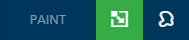
Están disponibles las siguientes herramientas de pintura:
- Pintar mediante clic o rectángulo: pinta una sola entidad haciendo clic en ella, o varias entidades haciendo clic y arrastrando un rectángulo.
- Pintar mediante lazo: pinta varias entidades dibujando un polígono o definiéndolo con un lazo.